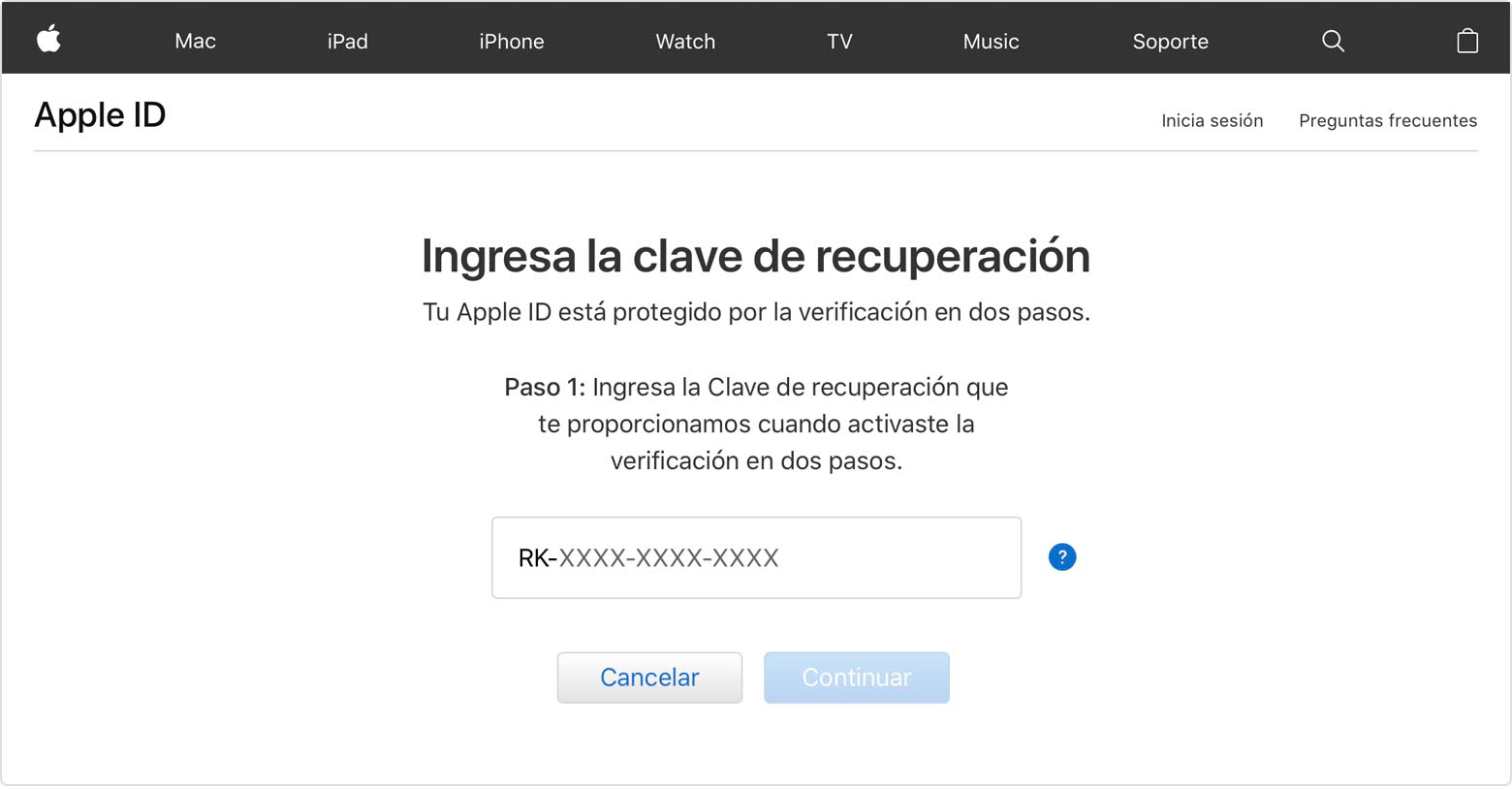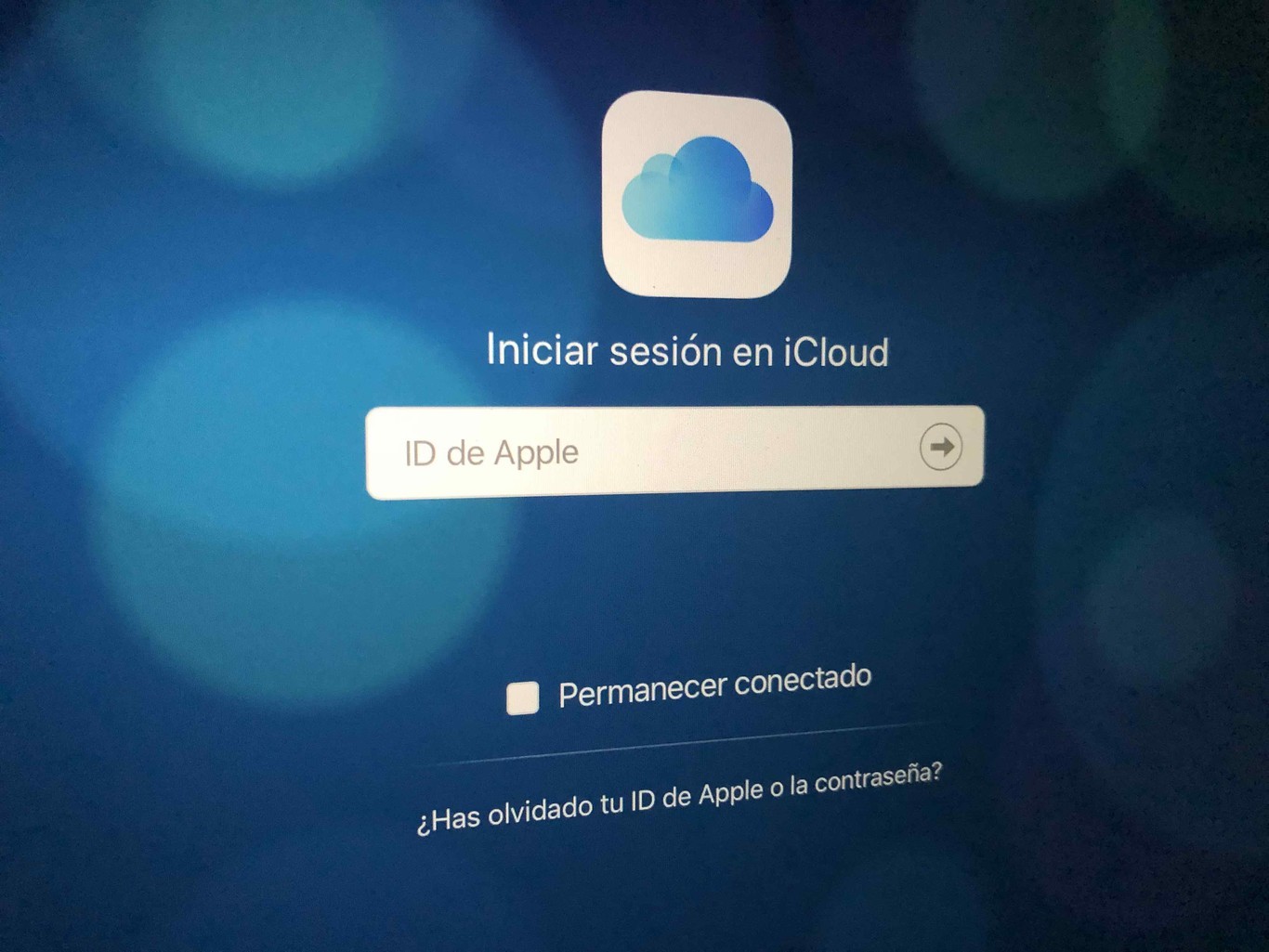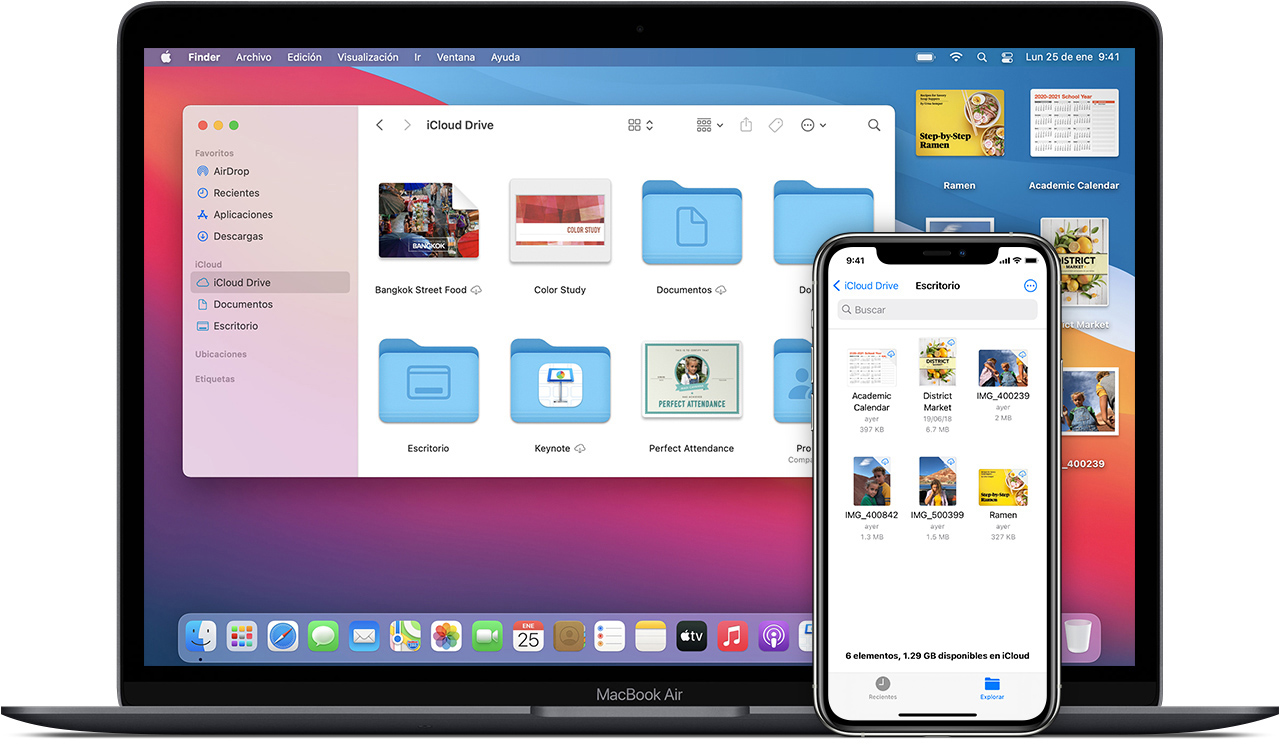Birçok durumda, İnternet kullanıcılarına, istem dışı nedenlerle, ihtiyaç duydukları yerde sorunla karşılaşılmıştır. icloud şifresini kurtar Bu nedenle, sorunu çözmek için bir dizi adımın gerçekleştirilmesi gerekir. Bu makale sayesinde, bu konuyla ilgili daha fazla ayrıntı bilinecek, bu nedenle okumaya devam etmeniz önerilir.

icloud hesabı nasıl kurtarılır ve şifre nasıl sıfırlanır?
Belirli bir anda kullanıcının bir cep telefonu veya bilgisayar aracılığıyla iCloud şifresini kurtarma niyetinde olması mümkündür, çünkü hesaba girmek mümkün değildir, bu nedenle istediğinizi elde etmek için bir işlemin olması gerekir. . Bu durumda, sunulan arıza ciddi rahatsızlıklar yaratır ve orada saklanan bilgilerin hayati öneme sahip olması muhtemel olduğundan, erişimin tamamen kısıtlanmış olması büyük endişe yaratabilir.
Kurulan sistem, güvenlik nedeniyle erişim henüz mümkün olmayan bir özelliğe sahiptir ve yürütülen yönetimde sürekliliği sağlamak için birkaç gün beklemek gerekebilir.
Bu durum için genel bir öneri olarak izlenecek adımların bir Apple firmasının cep telefonu üzerinden yapılması ve ayrıca cihazın güvenilir olması ve daha fazla güvenlik unsuru olacağından, işlemin gerçekleştirilmiş olması tercih sebebidir. daha önce iCloud hesabına giriş yapmış bir bilgisayardan yapılır.
Bilgisayarı olmayan kullanıcılar için, ekipmanı kredi olarak sağlama fikri ile bir kişiye veya aile üyesine güvenme ve böylece durumu çözme seçeneğine sahiptirler. Burada belirtilen her şey, açıkça, gerçeğine izin veren yeterli bir araç gerektirir. iCloud şifresi nasıl kurtarılır bu konuda ne istenildiğine dair genel düşünceyi oluşturmaktadır.
Bazı kullanıcıların kendisini hassas bir durumda bulması, yukarıda belirtilen yöntemlerin doğru çalışma için bir çözüm sağlamaması mümkündür, bu durumlarda şahsen resmi bir Apple sitesine gidip arama yapmanın gerekli olduğu bir alternatif vardır. "Apple Kimliğinizi veya Parolanızı Unuttum" seçeneğini seçtikten sonra, sistemin kullanıcının kimliğini doğrulayabilmesi için kişisel bilgilerin ve gerekli hesapla ilgili verilerin belirtilmesi gerekir.
Bazıları bu prosedürün biraz can sıkıcı ve karmaşık olduğundan şikayet ediyor, ancak bunların, hesap sahibi için nihai olarak bir savunma ve daha yüksek bir koruma seviyesini temsil eden güvenlik mekanizmaları olduğunu dikkate almak gerekiyor.
iCloud Hesap Kurtarma ve Apple Bulut Erişimi Hızla
Her şeyden önce, iCloud'un neyle ilgili olduğunu açıkça ortaya koymak ilginçtir. Aslında, kullanıcının fotoğraflar, dosyalar, belgeler ve bir dizi içerikle ilgili her şeyi düzgün bir şekilde saklamasını sağlayan bir hizmettir, ancak şart, her zaman kullanılabilir olmaları ve her şeyden önce, her zaman güncel olmalarıdır.
İCloud hesabını kurtarma fikrine dönersek, birkaç basit adımı takip etmek ve böylece internet hizmetinin olması gerektiği gibi keyfini çıkarmak için durumu geri yüklemek yeterlidir. Bu görevi gerçekleştirme adımları aşağıdaki gibidir:
Birinci adım: Açıkçası, hizmetle ilişkili cep telefonunun özelliklerini ilgili modeli belirterek tanımlamanız gerekir.
İkinci Adım: İngilizce uluslararası Mobil Ekipman Kimliği yani Uluslararası Mobil Ekipman Kimliği'nden gelen bir terim olan IMEI numarasını girmeniz gerekmektedir.Bu bilgiye sahip değilseniz aynı hücreden *#06# numarasını arayabilirsiniz. telefon.
Üçüncü adım: Bu seviyeye ulaştığınızda, "Şimdi" seçeneğine tıklayıp kilidini açmanız yeterlidir ve işlem burada sona erer.
Kullanıcının Apple bulutuna erişim verilerine sahip olmaması mümkündür, bu nedenle saklanan bilgilere erişmek imkansızdır, bu durumda, eğer mevcut değilse, kullanıcı kurtarmaya başvurmak gerekir, ancak o zaman "Erişim parolası alınıyor" seçeneğinin de mevcut olmaması durumunda uygulanması mümkündür.
icloud hesabının kilidini açmak için bir bağlantı Bu, hedefe ulaşmak için yalnızca bazı talimatlara erişmeniz ve bunları izlemeniz gereken işlemi gerçekleştirmenize olanak tanır.
Kurtarma işlemini gerçekleştirmekle ilgilenen herkes, söz konusu kurtarma işleminin bilgisayardan veya Akıllı Telefondan çok basit bir şekilde gerçekleştirilebileceğini ve bu nedenle görevi gerçekleştirmek için gerekli adımların belirtildiğini dikkate almalıdır. yine bulut.
Kurtarma işlemi kurulduğuna göre, bir bilgisayardan veya akıllı telefondan zahmetsizce yapılabilir, şimdi Apple bulutuna basit ve hızlı bir şekilde nasıl erişileceğine dikkat çekilecek ve kullanıcıyı hatırlamaya gerek yok. veya ipucu:
Kullanıcı unutursa
İstenmeyen bir durum nedeniyle, kullanıcı adını hatırlamadıkları için hesaplarına erişemeyen müşteriler, kullanılan adın büyük bir günlük iş işlevleri grubu için ve bir Apple cihazında tutulmasının gerekli olduğu bilinmektedir, Gerekli olanı geri almak için, sistemin sağladığı birçok fonksiyona erişim de zor olduğu için ek bir sorun yaratıldığını hesaba katmak gerekir.
Normal kullanıcıların yararına, ne mutlu ki ulaşılabilecek ve nispeten basit bir süreç gerektiren ve hem bilgisayarlarda hem de akıllı telefonlarda çok faydalı olan bir prosedür var, bu anlamda gerekli adımlar aşağıda belirtilmiştir:
Mac bilgisayardan
Bir Mac bilgisayardan kimliği kurtarmak için durumu çözmek için ayrıntılar verilecektir, bu belirtildiği gibi basit ve hızlı bir şeydir, ancak bu durum için birkaç çözüm vardır, ancak her durumda karmaşık bir işlem değildir ve bu, iCloud kullanıcısının hangisi olduğunu belirleyecektir. iCloud kullanıcısını bulmak için farklı yollar aşağıda belirtilmiştir:
- Açıkçası, görev “Apple Menüsü”ne erişerek ve “Sistem Tercihleri” seçeneğini seçerek ve ardından belirtilen “Apple Kimliği” üzerine tıklayarak başlatılmalıdır. Ardından “Apple Menüsü” seçeneğini seçmelisiniz, “Sistem Tercihleri”ne tıkladıktan sonra “İnternet Hesapları”nı seçmelisiniz.
- Kimliği bulmanın bir yolu, "Apple menüsüne" erişmek, ardından kendinizi "Sistem Tercihleri"nde konumlandırmak ve ardından "İnternet Hesapları"nı seçmek ve son olarak "iCloud ile Hesaplar"a tıklamaktır.
- Mesajlardan kullanıcıyı bulmak da mümkündür ve bunu yapmak için “Mesajlar” uygulamasını açmanız ve açıkçası “Mesajlar”ı seçmeniz, ardından “Tercihler” seçeneğine gitmeniz ve ardından “Hesaplar”a tıklamanız yeterlidir.
- Aynı şekilde, App Store'dan kurtarma hedefine ulaşılabilir, bu nedenle “App Store”a girmek yeterlidir; ardından “Mağaza” seçeneğini seçin, son olarak “Hesaplarımı gör” yazan yere bakın.
Akıllı Telefondan
Ayrıca belirtilen kurtarma işlemini bilgisayar yerine mobil cihaz üzerinden yapma seçeneği de vardır, bu nedenle kullanıcının kurtarma işlemi terminalden ve çok hızlı bir işlemle ve dilerseniz basit bir işlemle sağlanır. yalnızca aşağıda ayrıntıları verilen adımları uygulamanız gerekir:
- Öncelikle cep telefonunun “Ayarlar” seçeneğine girmek gerekiyor.
- Bundan sonra, "Adınız" yazan yeri seçmeniz gerekiyor.
- Bitirmek için iCloud bölümünü seçmelisiniz.
- Ayrıca, 2.0 veya önceki sürümlerine güvenmenin hayati önem taşıdığı ve orada yalnızca "Ayarlar" seçeneğini işaretlemeniz ve ardından iCloud'un nerede yazdığını seçmeniz gereken çok daha doğrudan bir alternatif var.
Aynı şekilde, kimliği terminalden kurtarmak için ve aşağıdakileri doğrudan gerçekleştirmenin gerekli olduğu durumlarda başka bir seçenek daha vardır:
- İlk olarak, "Ayarlar"a girin ve ardından "Şifreler ve hesaplar"ı seçin.
- İkinci olarak, önce “Ayarlar”, ardından “Mesajlar” seçeneğini seçip son olarak “Gönder ve al”a basabilirsiniz.
Şifrenizi unutursanız
Şimdi tamamen farklı bir durum analiz edilmelidir, çünkü bu kullanıcı ile ilgili değil, bu durumda ne yapılması gerektiğidir. iCloud şifresini kurtar, Elbette bu durumun, istenilen bilgilerin bulutta saklanmasına izin vermeyen bir engeli vardır, bu nedenle bu sorunun çözülmesi için bu durumda yapılması gereken adımlar aşağıda belirtilmiştir:
Kullanıcı başlangıçta iki faktörlü kimlik doğrulamayı denemelidir, elbette seçenek bir Apple Kimliği cihazında etkinleştirilmiştir, böylece eldeki cihaz türü ne olursa olsun şifre sıfırlama mümkün olacaktır. , bu şirketten veya herhangi birinden. diğer seçenek ve bu hedefe ulaşmak için izlenecek adımlar aşağıdaki gibidir:
Bir Mac bilgisayardan
İşlemi Mac'ten yapmak istiyorsanız, MacOs Catalina'yı kullanmanız ve aşağıdaki gibi ilerlemeniz gerekir:
- Başlangıçta, işlemi başlatmak için Apple menüsüne tıklayın.
- Ardından “Sistem Tercihleri”ni seçmeniz gerekiyor.
- Ardından “Apple ID” seçimi yapılır.
- Buradan itibaren “Şifre ve güvenlik” içerisinde kendinizi konumlandırmanız gerekmektedir.
- Bu durumlarda sistem hesabın şifresini isteyecektir, bunun için “Apple Kimliğinizi veya şifrenizi mi unuttunuz?” seçeneğinin kullanılması gerekir. Şimdi sadece ekrana yansıtılacak talimatların her birini dikkatlice takip etmeniz gerekiyor.
- Sonuç olarak, “Şifreyi değiştir” seçeneği olurdu, ancak Mac'in kilidinin açılabilmesi için güvenlik anahtarının girilmesi gerektiğine dikkat edilmelidir.
İCloud şifresini kurtarma görevini yerine getirmek için çok farklı bir başka yöntem, yönetimi “MacOs Mojave, Sierra veya High Sierra” üzerinden yapmaktır ve ardından belirtilenlere uymak yeterli olacaktır:
- İlk olarak, Apple menüsüne girmeli ve "Sistem Tercihleri"ni seçmeli ve ardından "iCloud" yazan seçeneği aramalısınız.
- Daha sonra “Hesap verileri”nde konumlandırılmalıdır.
- Bir sonraki adım, kendinizi “Güvenlik” seçeneğinde bulmaktır.
- Daha sonra “Şifreyi sıfırla” bölümüne gitmeyi seçiyorsunuz ve görevi yerine getirmek için yeni bir güvenlik anahtarı oluşturmak gerekiyor, bu yüzden güvenlik anahtarının Mac'te girilmesi gerekiyor ve bu şekilde başarılı bir şekilde elde ediliyor. hesaba erişimin kurtarılması.
Akıllı Telefondan
Yapılabilir olduğu belirtilebilir iCloud şifresini kurtar iPhone, bunun için yalnızca aşağıda ayrıntıları verilen bir dizi adımı yürütmek gerekir:
- Açıkçası, bu görev için tasarlanan cihaz, iOS 10 veya daha gelişmiş bir işletim sistemine sahip olmalıdır, bundan sonra “Sistem Yapılandırması” bölümüne gitmek gerekir.
- Şimdi “Adınız” bölümüne tıklamanız gerekiyor.
- Daha sonra “Şifre ve Güvenlik” seçeneğine tıklamanız yeterlidir.
- Şimdi, "Yeni bir erişim kodu ayarla" yapabilmek için, "Şifreyi değiştir" adlı başka bir seçenek ve ardından ekranda doğru şekilde yürütülmesi gereken bir dizi talimat gereklidir.
- Ayrıca, kullanıcının iOs 10.2 veya önceki sürümleri olan bir cihazı varsa, o zaman aşağıdaki yollara uyması gerekir: «Icloud» «Adınız» «Parola ve güvenlik» «Şifreyi değiştir» «Ekranda belirtilen tüm adımları izleyin. ".
Görüldüğü gibi, makalenin bu bölümünde belirtilenler de iCloud şifresini kurtarmanıza izin veren aracın bir parçasıdır.
E-posta ve güvenlik sorularıyla hesap nasıl geri yüklenir?
Bir iCloud hesabını kurtarmak ve kaybetmemek için farklı ve henüz analiz edilmemiş bir yol, şifreyi posta yoluyla ve elbette güvenlik soruları da dahil olmak üzere sıfırlamanıza izin veren yoldur.
Açıkçası, daha önce iCloud'a kayıt yapıldığında, bir e-posta girmek gerekiyordu ve ayrıca bazı güvenlik soruları oluşturuldu ve her zamanki yöntem olarak seçildi, bu yüzden işlem bu yüzden yapıldı. posta ile iCloud şifresini kurtar, kullanıcının durumunu çözmenin mükemmel bir yolunu temsil eder. Planlanan görevi nihayet yerine getirmek için aşağıdaki gereksinimlerin her birinin karşılanması gerekir:
- Başlangıçta, iCloud ana sayfasına giriş yapmanız gerekir.
- Ardından, kutunun altındaki alan “Giriş yap” olarak seçilir ve ardından seçilmesi gereken “Apple Kimliğinizi veya parolanızı unuttunuz” seçeneği görünür.
- Kullanıcının yararına, çeşitli seçenekler aracılığıyla şifrenin kurtarılması şartı vardır ve bunların arasında "Güvenlik sorularını cevapla" ve "E-posta al" vardır, bu nedenle kullanıcının bu iki seçenekten hangisini istediğini belirlemesi gerekir. .
- İlk seçeneğin seçilmesi durumunda, her şeyin düzgün çalışması için doğru cevaplara sahip olmak gerekir, hepsi hesap kaydedildiğinde başlangıçta sunulanlara karşılık gelir. İkinci seçenek için, iCloud postasıyla ilişkili e-postaya gönderildiğini söyleyen bir gösterge olacaktır.
- Yukarıdakilere uyduktan sonra, e-posta gelen kutusuna, Apple tarafından alınan mesaja ve ardından "Hesabınızı sıfırlayın" bağlantısına bakmak, oraya tıklamak ve yönetime devam etmek önemlidir.
- Ayrıca yeni bir pencere açılacaktır: Girerken yeni bir güvenlik anahtarının sunulması gerektiğini belirten «Şifreyi sıfırlayın», ardından ikinci kutuda onaylayın ve ardından «Sıfırla» bölümüne tıklayın.
- “Güvenlik sorularıyla sıfırla” seçeneği seçilirse, ekranda cevaplanması gereken bir soru belirir, yani doğru olduğunu düşündüğünüz cevabı uygun alana yerleştirin ve ardından “Devam” ı tıklayın.
- Cevap tatmin edici ise, sistem şifreyi değiştirmek için ekranda yazıp onaylanması gereken bir boşluk gösterecektir. Son olarak, “Sıfırla” seçeneği seçilir ve buradan itibaren iCloud hesabına yeniden erişim sağlama sürecini takip edin.
Çok fazla hareketsizlikten sonra iCloud hesabının kaybı. Şimdiki zaman
Çeşitli platformlarda faaliyet gösteren kullanıcılar, bazılarında hesabın uzun süre kullanılmaması durumunda silinebileceğini veya hareketsizlik süresi aşırı kabul edildiğinden dedikleri şeyin sistemden çıkarılabileceğini doğrulayabildiler. . Bu önlemin açıklamalarından biri, haklı olduğudur, çünkü bu şekilde yanlış hesaplarla ve bilinen Spam'lerle ilgili her şey kontrol edilebilir.
Ancak, Mac platformunda bulunanların yararına bu hariç tutma önlemi mevcut değildir ve bu nedenle iCloud hesapları, bu koşullar altında şirket tarafından asla silinmez ve ayrıca kullanıcılar için çok değerli bir şeyi temsil eder. makbuz, haber, bilgi, veri veya hayati olarak kabul edilen diğer herhangi bir öğeye sahipler, her şey kurtarılabilir.
Bu kaynağın temsil ettiği güvenlik, kullanıcıya her zaman bilgilerinin tam olarak korunduğundan ve ihtiyaç duydukları anda erişilebilir olduğundan emin oldukları için zihinsel, iş ve üretken bir iç huzuru sunar. Pek çok kullanıcı ne yazık ki Apple cihazlarını kaybetmek durumunda kalıyor, fiziksel olarak zarar görmüş olması, diğer yandan hırsızlık veya başka bir durum olması da mümkün.
Orada saklanan bilgilerin shttp://Apple cihazları olmayan kayıt türlerine ait olduğu göz önüne alındığında, bozulmadan kalma özelliğine sahip olduklarından, bilgilerin bulunmayacağına inananları sevindirmek için, nerede Çok fazla soruna neden olurdu.
Pages, Numbers ve Keynote dosyalarını otomatik olarak iCloud Drive'a kaydedin
Başka bir fikir sırasına göre, iCloud Drive'da, ayrıca farklı bir cihazda veya başarısız olduğunda, her türlü bilgiyi otomatik olarak çok kolay bir şekilde kaydetmenize izin veren iPhone'un yanı sıra iPad veya iPod touch'ın çeşitli ayarlarını yapma olasılığı vardır. bir bulutun üzerinde.
Bu işlem, aşağıdaki hususlar yapılarak ve uygulanarak başarıyla yapılabilir:
- Her şeyden önce, ayarlar seçeneğine gidin.
- Bu nedenle Sayfalar güncelleme alanına, ayrıca Numbers'a ve hatta Keynote'a gitmek gerekir.
- Daha sonra “Depolama” bölümü seçilerek belgelerin kaydedilmesi gerekmektedir.
- Artık belgelerin kaydedileceği yerin belirlenmesi önemlidir ve bu noktada bu belirtilmelidir.
- iCloud Drive'ın seçilmesi durumunda, Mac sistemindeki Page, Numbers ve ayrıca Keynote dosyalarında yapılan değişikliklerin otomatik olarak iCloud Drive'a yedeklenmesi avantajı vardır.
Masaüstü ve Dokümanlar dosyalarını iCloud Drive'a ekleyin
Yeni bir yönde başka bir yön, kullanıcının masaüstünde bulunan çeşitli dosyaları ve ayrıca iCloud Drive'a yerleştirmek istediğiniz diğer herhangi bir belge türünü eklemektir. Bu görev gerçekleştirildikten sonra, Mac'te kaydedilen dosyalara başka bir cihazdan erişim rahatlıkla kullanılabilir.
Bunu yapmak için bağlantıyı seçebilirsiniz Masaüstü ve Belgeler klasörünü iCloud Drive'a ekleyin ve bu konu ile istediğiniz her türlü bilgi genişletilecektir.
Çevrimdışıyken iCloud Drive dosyalarını yönetin
Kullanıcılar arasında çok yaygın bir soru, çevrimdışıyken dosyaları ve diğer herhangi bir iCloud Drive bilgisini yönetmenin mümkün olup olmadığını bilmektir, çünkü bu koşulun verdiği his, gerçekleştirilebilecek birçok işlemin askıya alındığıdır. Bu durum mevcut, bu sorunun cevabının bilgisi kesinlikle tüm bunların tamamen mümkün olduğu ve bir şekilde bu herhangi bir kullanıcı için hayati bir faydayı temsil ediyor.
Örneğin, iCloud Drive'daki herhangi bir belge türünü açma, düzenleme, kaydetme eylemi tamamen mümkündür ve ayrıca bu tür sorunlar ortaya çıktığında tavsiye ve rehberlik görevi görür ve en önemlisi, bunun bir prosedür olmasıdır. tamamen herkesin ulaşabileceği bir yerdedir. Bu aktiviteye başlamak için, aşağıdakileri ziyaret etmeniz tavsiye edilen çeşitli bilgi ve kararların alınması gerekmektedir. bağlantı.
Eksik dosyalar nerede bulunur?
Çoğu durumda kullanıcı, yönettiği dosyaları düzenli olarak görüntüleyemez ve bu bilgilerin bulunduğu konumları tespit edemez, bu nedenle sorunun çözülmesine izin veren bir konfigürasyon yapılması gerekir, örneğin yönetim üzerinden başlatılabilir. Tüm cihazlarda iCloud Drive ayarları.
İCloud Drive etkinleştirildiğinde, iCloud'daki tüm bilgilerin otomatik olarak iCloud Drive'da saklandığı ve fikir bu bilgileri görmeye çalışmak olduğu için kullanılması gerektiği dikkate alınmalıdır. iCloudiOS 11'deki Dosyalar uygulamasında ve Pages, Numbers ve Keynote uygulamaları veya iOS 1o ve ayrıca iOS 9'daki iCloud Drive uygulamasında bulunan , daha önce algılanamayan tüm veriler ve belgeler ekranda görünecektir.
Öte yandan, bu sistemin oluşturduğu başka bir avantaj daha vardır ve son 30 gün içinde herhangi bir nedenle silinmiş belirli bir dosyaya erişme ihtiyacı ile ilgilidir, ulaşıldığı sürece kurtarılması mümkündür. .Bir sonrakine bağlantı, tümü Dosyalar uygulamasında veya iCloud.
Bu makale okuyucu için ilginçse, konuyla ilgili aşağıdaki bağlantıları ziyaret etmeniz önerilir.
Nasıl yapabileceğinizi öğrenin Mac OS High Sierra'yı güncelleyin
için ana adımları bilin mac os lion'u sierra'ya güncelleyin, burada